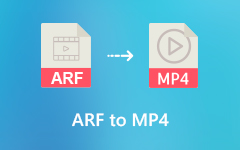5 způsobů, jak převést MP4 na OGG online (včetně dávkové konverze)
OGG je bezplatný a otevřený zdrojový zvukový kontejner. Převodem videa MP4 na zvuk OGG můžete extrahovat zvukovou stopu a uložit jako formát OGG. Převedené zvukové soubory OGG jsou kompatibilní s mnoha softwarovými a přenosnými hudebními přehrávači.
Z vyhledávací stránky můžete vidět mnoho online převodníků MP4 na OGG. Pro lidi, kteří nechtějí instalovat další aplikace, je to dobrý způsob převodu MP4 na OGG zdarma online. Není vyžadováno stahování ani registrace. Nástroje pro převod videa na audio se snadno používají. Pokud je rychlost Wi-Fi vysoká, můžete také získat slušnou konverzní rychlost MP4 na OGG.
Uživatelé stolních i přenosných počítačů proto preferují převádění zvuku MP4 na OGG online. Zde můžete získat 5 MP4 na OGG převaděče souborů a související návody. Jen si přečtěte a následujte.
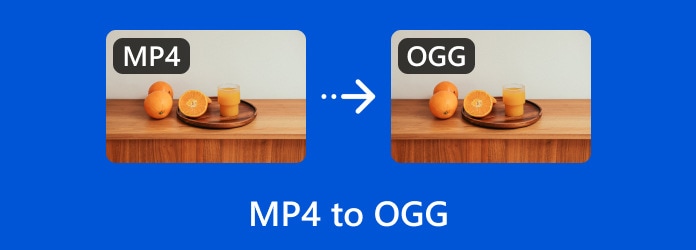
Část 1: 5 způsobů, jak převést MP4 na OGG online
Existuje 5 populárních bezplatných online video převodníků, které převádějí MP4 na OGG. Pokud hledáte nejlepší způsob, jak převést MP4 na OGG online, stačí přijít na správné místo.
Cesta 1: Jak převést MP4 na OGG pomocí Zamzara
Zamzar umožňuje uživatelům převést až 10 MP4 souborů do OGG online za čas. Celková velikost video souborů MP4 by neměla být větší než 150 MB. Nebo potřebujete upgradovat na jeho profesionální verzi. Převedený MP4 do souboru OGG si také můžete sami zaslat e-mailem v Zamzar.
Krok 1 Otevři Zamzar. Klikněte na Přidat soubory nahrát soubory MP4 do online převaděče MP4 na OGG.
Krok 2 sada OGG jako výstupní formát.
Krok 3 Označit dříve Po dokončení e-mail a v případě potřeby zadejte svou e-mailovou adresu.
Krok 4 klikněte Převést nyní dokončit online převod MP4 na OGG.
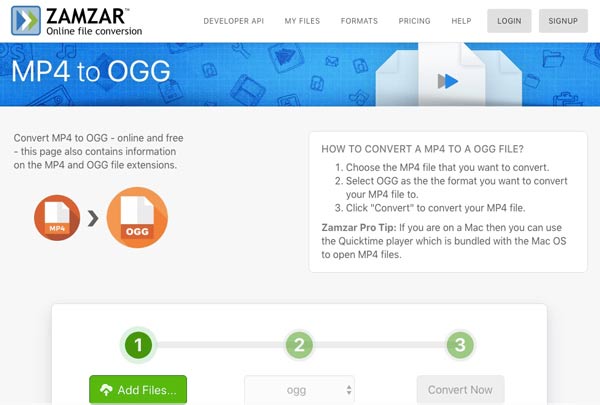
Způsob 2: Jak převést MP4 na OGG pomocí aplikace Convertio
Pokud chcete převést video MP4 z Disku Google nebo Dropbox na OGG, můžete použít program Convertio. Je podporováno převádět MP4 na OGG online až do 100 MB.
Krok 1 Otevřete v prohlížeči prohlížeč Convertio. Vyberte soubory MP4 z místní jednotky, Dropboxu, Disku Google nebo URL.
Krok 2 Ze seznamu výstupních formátů vyberte OGG.
Krok 3 klikněte Konvertovat převést soubor MP4 do OGG zdarma online.
Krok 4 Nebo můžete uložit soubory OGG do Dropboxu nebo na Disk Google v aplikaci Convertio.
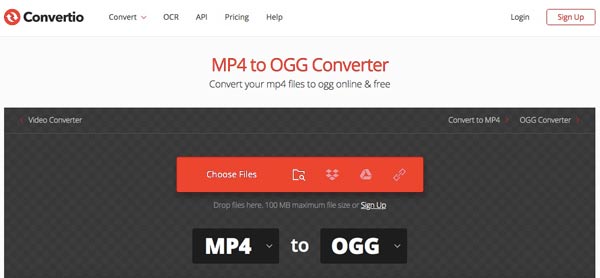
Způsob 3: Jak převést MP4 na OGG pomocí CloudConvert
Přes převod MP4 na OGG můžete v CloudConvert upravit kvalitu a velikost souboru. Chcete-li získat přístup ke svému bezplatnému plánu, musíte si zaregistrovat uživatelský účet. Pro registrované uživatele můžete zdarma převést MP4 na OGG online až do 25 minut konverze denně.
Krok 1 Navštivte CloudConvert. Klikněte na Zvolte soubor přidat svůj soubor MP4.
Krok 2 z Převést na v sekci výstupní, nastavte OGG jako výstupní formát.
Krok 3 klikněte Konvertovat pro převod souboru z .mp4 do .ogg online.
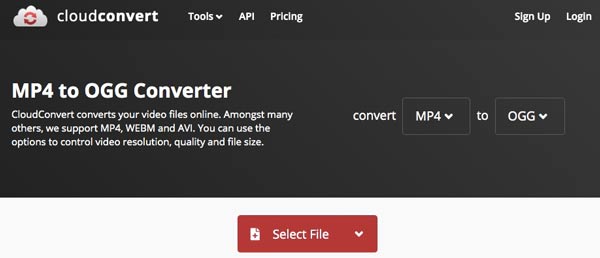
Způsob 4: Jak převést MP4 na OGG pomocí online převodu
Online-convert nabízí vestavěné funkce editor profilů. Můžete změnit přenosovou rychlost zvuku, vzorkovací frekvenci, kanály a další nastavení. Výsledkem je, že před úspěšným převedením souboru z MP4 na OGG můžete zvětšit nebo zmenšit velikost souboru.
Krok 1 Otevřete převod online. Přidejte video MP4 z místní nebo cloudové služby.
Krok 2 In Volitelná nastavení, zadejte nastavení výstupního zvukového profilu.
Krok 3 Pokud máte účet převodu online, můžete zadat jméno do Uložit nastavení.
Krok 4 klikněte Spusťte konverzi dokončete převod OGG pomocí souboru MP4.
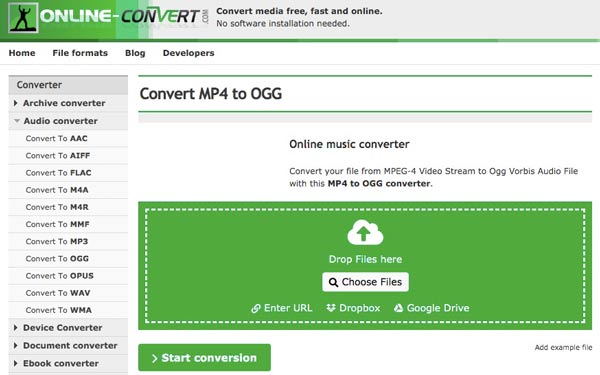
Způsob 5: Jak převést MP4 na OGG pomocí převaděče online
Online Converter je čistě MP4 do OGG převodník online. Neexistuje žádný další nástroj pro úpravu videa ani zvuku. Můžete převést soubor MP4 na OGG ne více než 200 MB.
Krok 1 Otevřete Online Converter. Rozhraní je již umístěno do převaděče MP4 na OGG.
Krok 2 Nahrajte soubor MP4 z místní nebo URL.
Krok 3 klikněte Konvertovat převést video MP4 na OGG zdarma online.
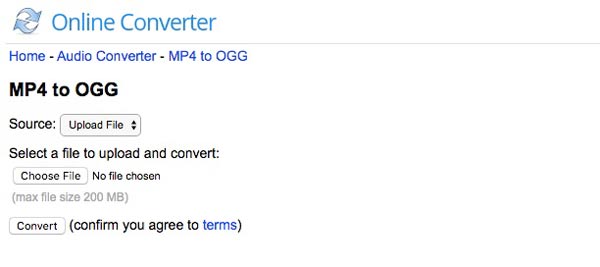
Část 2: Nejrychlejší způsob dávkování Převod souborů MP4 na OGG
Co když chcete převést více souborů MP4 na OGG nad 200 MB? Během této doby, Tipard Video Converter Ultimate může být vaše první volba. Můžete dávkově převádět soubory MP4 do OGG rychlostí 60x. Vestavěný audio zastřihovač vám pomůže extrahovat jakýkoli zvukový klip, který se vám líbí. Později můžete uložit MP4 do OGG z více profilů.
- 1. Převod videa MP4 na OGG a další populární zvukové formáty s vysokou kvalitou.
- 2. Podpora dávkové konverze s 60x vyšší rychlostí.
- 3. Ořízněte a sloučte zvukové klipy ze všech video a zvukových souborů.
- 4. Nabídněte více předvoleb profilu pro formát OGG.
Krok 1 Spusťte Tipard Video Converter Ultimate. Přetáhněte soubory MP4 do softwaru převaděče MP4 na OGG.

Krok 2 Existuje Formát na pravé straně vašeho souboru MP4. Rozložte jej a vyberte OGG jako výstupní formát souboru.

Krok 3 Pokud nechcete převádět celé video MP4, můžete kliknout na nůžky Klip ikona. Nastavte počáteční a koncový čas pro oříznutí zvukové stopy.

Krok 4 klikněte Převést vše převést MP4 na OGG zvukové soubory rychle.
Podívejte se, jak na to sloučit videa s nástroji pro sloučení videa.
Část 3: Nejčastější dotazy týkající se převodu MP4 na OGG
Je OGG lepší než MP4?
OGG se používá k ukládání hudebních souborů, zatímco MP4 je standardní formát videa. OGG i MP4 jsou ztrátové formáty. Pokud chcete streamovat obsah online, musíte převést MP4 na OGG a WebM formát.
Je OGG lepší než MP3?
Kvalita zvuku OGG je lepší než MP3. MP3 a OGG jsou ztrátové zvukové formáty. Pokud uložíte stejný soubor s příponami .mp3 a .ogg, zjistíte, že velikost souboru OGG je menší. Nelze však popřít popularitu MP3.
Co umí přehrávat soubory OGG?
Soubory OGG můžete otevírat pomocí hudby Google Play, přehrávače VLC Media Player, foobar2000 a jiných přehrávačů médií třetích stran.
Toto jsou online a offline způsoby převést MP4 na OGG v telefonu a počítači. Pomocí lehké online převodník souborů, můžete převést soubor MP4 na OGG v telefonu nebo počítači bez stahování. Ale pro zpracování dávkové konverze MP4 na OGG dělá Tipard Video Converter Ultimate lepší práci.